
Facebook adalah platform populer untuk berbagi foto, meskipun itu tidak terlalu bagus. Mereka memprioritaskan gambar yang dimuat dengan cepat daripada gambar berkualitas tinggi. Anda tidak dapat menghentikannya terjadi, tetapi Anda dapat meminimalkan kehilangan kualitas.
Pada gambar di atas, Anda dapat melihat foto asli secara berdampingan dan versi di Facebook. Perbedaannya terlihat jelas. Dan Facebook akan membuat beberapa perubahan pada hampir semua foto yang Anda unggah untuk mengompresnya sehingga memuat lebih cepat. Tidak ada yang dapat Anda lakukan untuk sepenuhnya menghentikan ini — jika Anda menginginkan situs berbagi foto berkualitas tinggi, lihat sesuatu seperti 500px —Tetapi Anda setidaknya dapat meminimalkan penurunan kualitas saat mengunggah gambar. Mari kita lihat caranya.
Apa yang Dilakukan Facebook pada Foto Anda?
Dengan kata-kata Facebook sendiri , saat Anda mengupload gambar, foto "secara otomatis mengubah ukuran dan memformat foto Anda" sehingga foto tersebut akan ditampilkan dengan benar di situs dan aplikasi. Misalnya, jika seseorang memposting satu foto sebagai pembaruan status, foto itu muncul di Kabar Berita Anda dengan resolusi lebar 476 piksel dengan tinggi maksimum 714 piksel. Kecuali jika Anda mengunggah foto pada resolusi yang persis sama, Facebook perlu melakukan penskalaan. Dan jika Anda mengunggah foto dengan resolusi itu, akan terlihat mengerikan jika seseorang mengekliknya untuk melihatnya diperbesar.
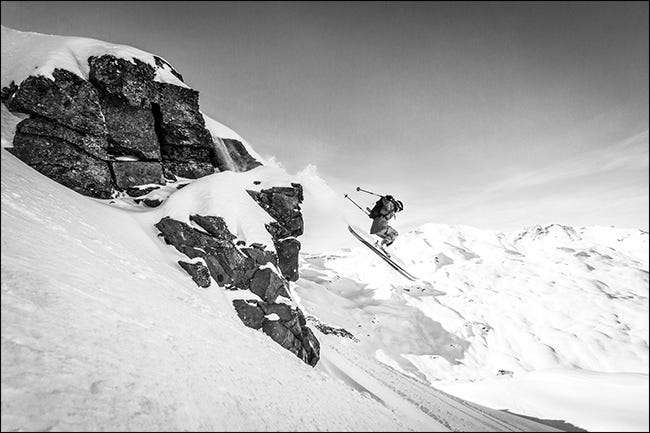
Untuk memberi Anda gambaran tentang hal-hal yang terjadi jika Anda meninggalkan Facebook di perangkatnya sendiri, saya mengunggah foto di atas yang berukuran 2,7MB dan memiliki resolusi 5166 kali 3444 piksel. Ketika saya mengunduhnya lagi dari Timeline, resolusi itu 960 x 640 piksel dan ukurannya hanya 74 KB.

Ketika saya membuka koleksi Foto saya di Facebook, saya dapat mengambil versi 1938 x 1292 piksel yang berukuran 348KB, tetapi bahkan itu mewakili beberapa pengoptimalan yang sangat agresif!
Cara Membuat Foto Anda Terlihat Lebih Baik di Facebook
Mari kita perjelas satu hal; Foto Anda tidak akan pernah terlihat bagus secara objektif di Facebook. Namun, Anda dapat mengambil langkah untuk membuatnya terlihat lebih baik.
Pertama, Anda perlu menguploadnya dalam ukuran yang tepat. Ini meminimalkan seberapa banyak perubahan ukuran yang dilakukan Facebook. Selain itu, saat Anda menyesuaikan foto Anda sendiri, Anda memiliki opsi untuk melakukan sedikit pemangkasan alih-alih mengubah ukuran. Facebook merekomendasikan tiga ukuran: 720 piksel, 960 piksel, dan lebar 2048 piksel. Untuk foto, kita dapat mengabaikan dua opsi yang lebih kecil dengan aman; mereka hanya sangat kecil. Itu menyisakan satu ukuran ideal: lebar 2048 piksel.
Selanjutnya, Anda ingin mengunggah foto dengan ruang warna yang tepat. Facebook menggunakan sRGB — profil warna standar untuk sebagian besar tampilan. Kabar baiknya adalah, Anda mungkin tidak perlu banyak berubah di sini. sRGB adalah ruang warna yang digunakan untuk 99% JPEG. Jika Anda mengambil foto dengan ponsel cerdas atau mengekspor foto yang Anda ambil dengan DSLR dari Photoshop, Lightroom, atau aplikasi pengeditan utama lainnya, foto tersebut akan berada di ruang warna sRGB.
Secara realistis, jika Anda memiliki gambar yang tidak ada dalam ruang warna sRGB, Anda mungkin sengaja membuat keputusan untuk menggunakan sesuatu dengan gamut warna yang lebih luas dan tahu apa yang Anda lakukan. Anda dapat memeriksa ruang warna apa yang digunakan foto dengan melihat metadatanya. Anda dapat melihat di sini bahwa selfie yang saya ambil dengan iPhone saya dalam sRGB, jadi saya tidak perlu mengubah apa pun.
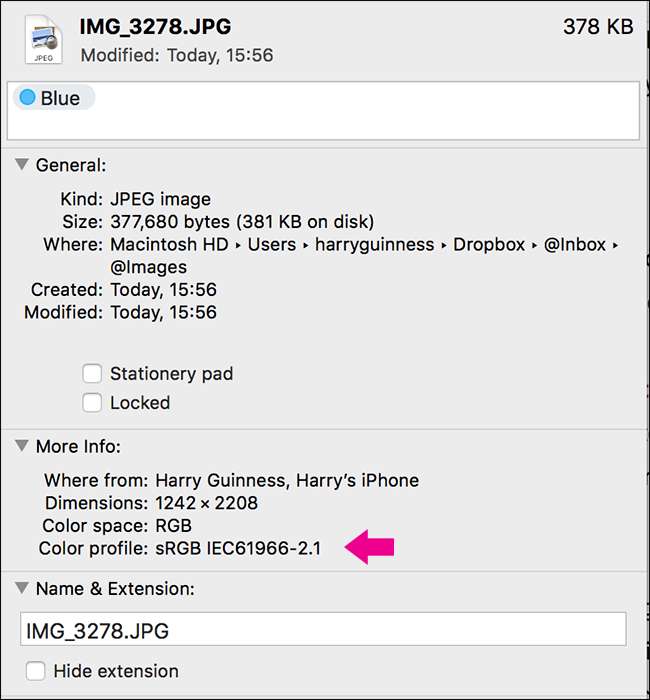
Jika Anda memiliki gambar dalam ruang warna non-sRGB, Anda dapat membiarkan Facebook menangani konversinya, atau membuka gambar di editor gambar pilihan Anda dan menyimpannya menggunakan pengaturan JPEG default. Seperti yang Anda lihat di bawah, default Photoshop secara otomatis mengubah profil warna menjadi sRGB.
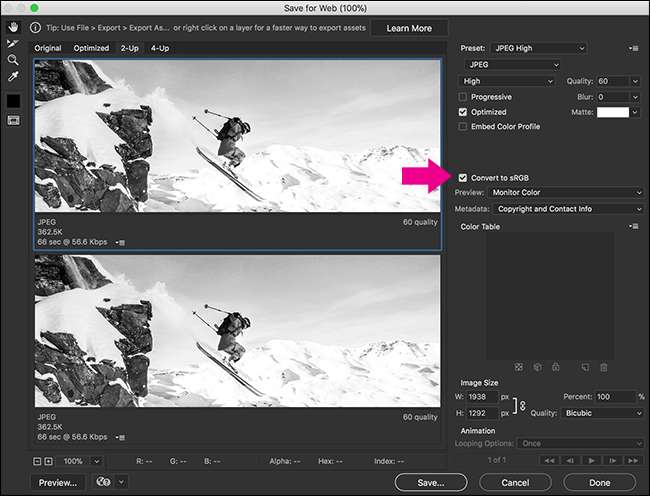
Melalui sedikit percobaan, saya menemukan bahwa Facebook memampatkan versi kualitas tertinggi gambar Anda hingga kurang dari 500 KB. Sayangnya, meski saya mengunggah foto yang berada di bawah batas ini, Facebook masih mengompres gambar tersebut. Bahkan, mereka mengompresnya lebih banyak daripada saat saya mengupload versi 2,4 MB. Untuk alasan ini, daripada mengompres gambar Anda sendiri, kami sarankan untuk mengupload JPEG kualitas tertinggi yang Anda bisa.
Terakhir, Facebook memiliki dua kualitas unggahan yang berbeda: Kualitas Normal dan Kualitas Tinggi. Kualitas Normal digunakan untuk hampir semua hal (memposting gambar sebagai Pembaruan Status atau Gambar Profil, misalnya). Kualitas Tinggi hanya tersedia jika Anda mengunggah gambar ke album foto.
TERKAIT: Cara Menghentikan Facebook Mengunggah Foto dan Video Berkualitas Rendah dari Ponsel Anda
Jika Anda serius ingin memiliki gambar dengan kualitas setinggi mungkin di Facebook, hal terbaik yang harus dilakukan adalah mengunggah gambar Anda ke album foto, lalu membagikannya dari sana. Saat Anda menambahkan gambar ke album, untuk menguploadnya dalam Kualitas Tinggi, pastikan opsi "Kualitas Tinggi" diaktifkan. Anda juga bisa setel ke default pada ponsel cerdas Anda .
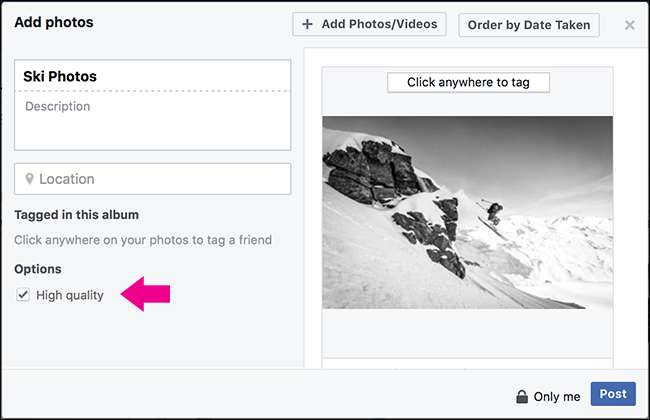
Jika Anda mengikuti semua langkah ini, meskipun kami tidak dapat menjamin foto Anda akan terlihat bagus, setidaknya foto tersebut akan terlihat lebih baik daripada jika Anda membiarkan Facebook menggunakan perangkatnya sendiri.
Catatan Pada Foto Sampul
Foto sampul (gambar yang muncul di bagian atas Linimasa Anda) adalah kasus yang sedikit istimewa. Meskipun semua tip di atas masih berlaku, nilai pasti yang harus Anda gunakan berubah.
Untuk foto sampul kualitas tertinggi, Anda ingin mengupload gambar dengan lebar 851 piksel. Jika Anda tidak ingin foto itu dipotong di profil Anda, Anda juga harus memiliki gambar dengan tinggi 315 piksel.
Facebook juga memampatkan foto sampul menjadi kurang dari 100 KB. Jika Anda mengupload gambar yang ukurannya kurang dari 100 KB, gambar tidak akan dikompresi sama sekali.







